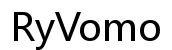簡介
iPhone用戶在相片管理上常常遇到需將相片轉移至其他設備的問題,無論是備份還是重新下載到新設備,找到適合的解決方案非常重要。本文將分享多種高效的相片轉移方法,讓您選擇最適合自己的方式,確保寶貴回憶得到妥善保護。

使用iCloud進行相片轉移
iCloud提供簡便的方式來在Apple設備間同步相片,特別是當您在多設備上工作時。這是一個適合Apple生態系統的可靠選擇。
- 設定iCloud照片:請打開iPhone上的’設定’,進入Apple ID,點選’iCloud’,然後選擇’照片’,確保已啟用iCloud照片同步功能。這樣可以自動將您的相片備份到雲端。
- 自動同步照片步驟:在其他Apple設備上,登錄相同的Apple ID,確保iCloud照片功能已開啟,這樣即可自動同步。
iCloud儘管操作簡單,但免費用戶僅有5GB的存儲空間,可能需要根據相片數量購買額外空間。

使用AirDrop快速分享照片
對於需要在Apple設備間快速傳輸單張或多張相片,用戶可使用AirDrop提供的點對點傳輸功能。
- 如何設置AirDrop:確認您的設備已開啟Wi-Fi與藍牙,從屏幕底部向上滑動打開控制中心,點長按網絡設置卡,選擇AirDrop,然後選擇’所有人’。
- 單張及多張相片傳輸方法:打開iPhone上的照片應用,選擇要傳輸的照片,點選分享圖示,並選擇要接收的設備。
AirDrop提供了快速的傳輸選擇,但僅限於Apple設備,若要傳輸至其他平台,需考慮其他選項。
如何利用Finder或iTunes同步相片
如果您的目標是將照片存儲於電腦,Finder(適用於macOS Catalina以上)或iTunes(適用於Windows)是良好的選擇。
- 備份步驟:使用USB線將iPhone連接到電腦。對於使用macOS Catalina以上系統的用戶,在Finder中選擇設備,然後啟用’從iPhone同步相片’。對於Windows用戶,則需要在iTunes中選擇該選項。
本地備份增加了照片的安全性,雖然操作需要一些時間,但無需依賴網際網路。
Google Photos的雲端存取方法
跨平台用戶則可以考慮使用Google Photos來管理及轉移相片。
- 如何上傳及管理照片:在iPhone上安裝Google Photos應用程序,登錄Google帳戶,點選’設定’並啟用’備份與同步’,以便自動上傳相片到Google雲端。
- 儲存空間優化建議:Google Photos容許免費存儲,但使用者需調整存儲空間以確保充足。
- 與iOS的整合:此服務支援iOS、Android及網頁瀏覽器,允許用戶無縫存取並分享照片。
Google Photos是跨平台操作的理想工具,特別是對於不受限於Apple生態系統的用戶。
手動備份與USB傳輸
手動傳輸是個傳統但可靠的備份方式。
- USB傳輸操作指南:將iPhone連接到電腦,然後在文件總管(或照片應用)中選擇要導出的相片,將其保存至目標文件夾。
- 備份技巧:經常整理相片、刪除不必要的照片能保持充足的儲存空間。
此方法可以在無網絡時進行照片管理,雖然繁瑣,但有效避免支付云端存储费用。

結論
不同的轉移方法各有所長,根據個人需求選擇合適的計劃來保證不丟失寶貴的數據。iCloud適合於Apple環境,AirDrop適合快速傳輸,Google Photos適合跨平台用戶,而本地備份提供了最高的安全性,應用這些技巧將確保您無憂地管理照片。定期備份您的重要數據是個好習慣。
常見問題解答
如何選擇適合自己的相片轉移方法?
考量便捷性、存儲空間及設備兼容性,依據您的使用習慣選擇合適方案。
轉移過程中需要注意的安全性問題是什麼?
請確保使用安全的網絡環境,避免在公共Wi-Fi中進行未加密的操作,以防資料洩洩漏。
如果遇到傳輸失敗應如何處理?
檢查設備連接與網絡狀況, 重啟相關設置,若仍未解決,建議聯系Apple客服或使用App的技術支持。